Come stampare da Android sulla stampante del PC tramite Wi-Fi
Attenzione. Il servizio Google Cloud Print non è più disponibile da gennaio 2021.
Vuoi stampare un documento dal tablet o smartphone Android sulla stampante del PC? In questo tutorial ti spiego come farlo.
Come stampare sulla stampante WiFi
- Vai su Google Chrome sul PC
- Clicca sull'icona in alto a destra
- Seleziona Impostazioni
- Clicca su Mostra impostazioni avanzate
- Clicca su Gestisci nella sezione Google Cloud Print
- Seleziona la stampante di rete
- Installa l'applicazione Google Cloud Print sullo smartphone/tablet Android
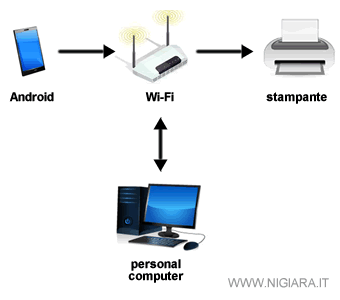
Se non riesci a risolvere il problema con le istruzioni rapide, continua a leggere questo tutorial. Ti spiego tutti i passi nel dettaglio.
Gestisci la stampante nell'account Chrome sul PC
Per utilizzare la stampante del PC con lo smartphone Android devi usare lo stesso account Google sia sul personal computer che sul dispositivo mobile.
Vai sul browser Google Chrome e clicca sul menù principale.
E' l'icona con i tre cerchi in alto a destra.

Poi seleziona Impostazioni nel menù a discesa.
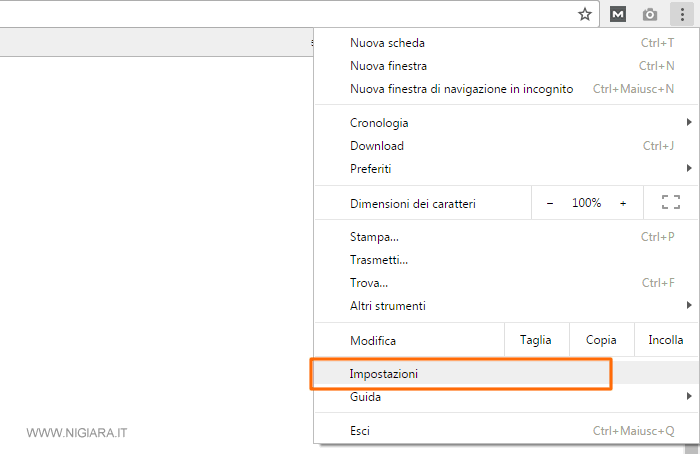
Clicca sulla voce Mostra impostazioni avanzate.
Si trova in fondo alla pagina.
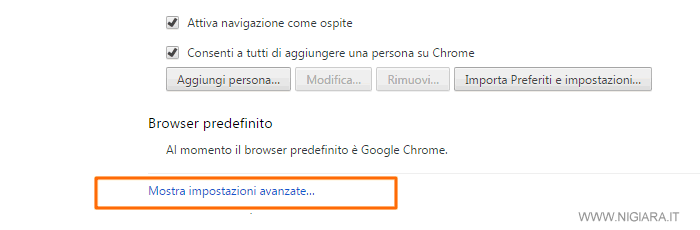
Ora scorri la pagina fino alla sezione Google Cloud Print.
Poi clicca sul pulsante Gestisci.
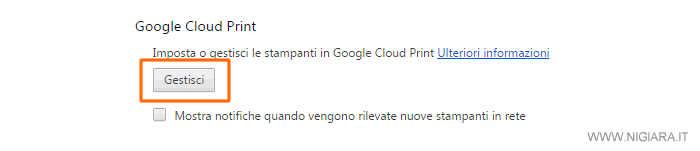
Nella schermata successiva vai nella sezione Stampanti classiche.
Poi clicca su Aggiungi stampanti.
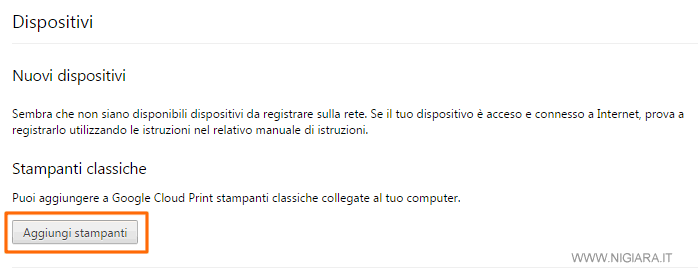
A questo punto seleziona la stampante del PC che vuoi condividere sul tablet o sullo smartphone.
Poi clicca su Aggiungi stampanti.
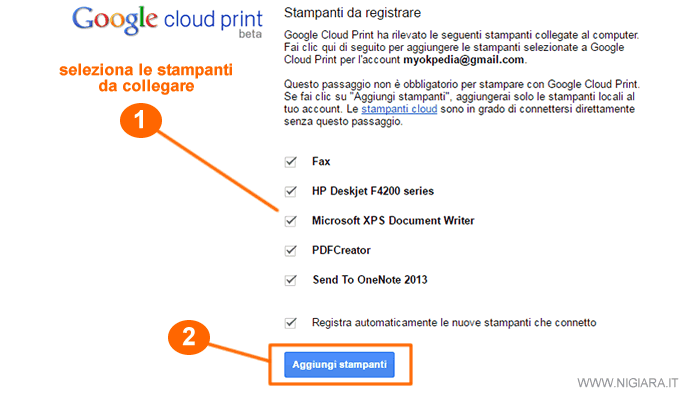
Hai collegato la stampante al tuo account su Google Chrome.
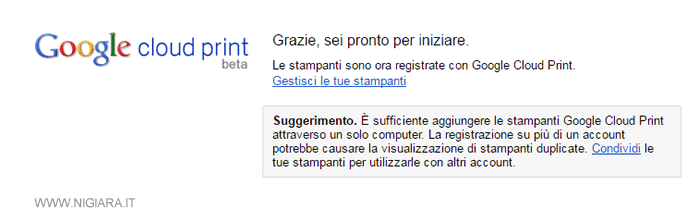
Ora devi installare l'applicazione Google cloud print sul tuo dispositivo Android.
Installa Google Cloud Print su Android
Prendi il tuo smartphone Android e vai su Google Play Store.
Digita Google Cloud Print nel campo di ricerca in alto.
Poi seleziona l'applicazione di Google sui risultati.
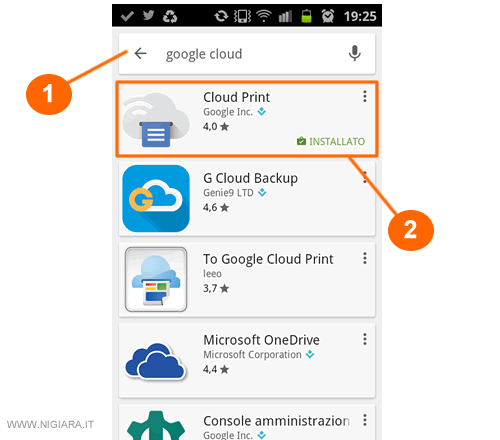
Nella scheda dell'applicazione pigia sul pulsante Installa.
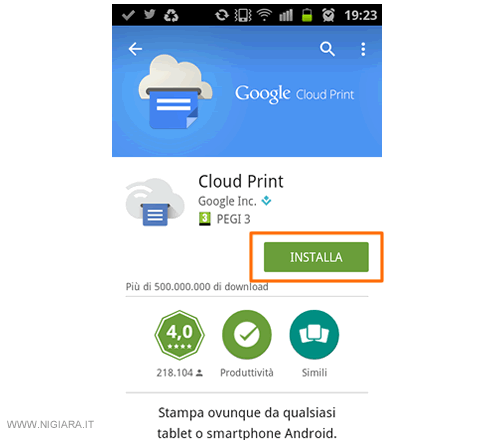
Durante lo scaricamento e l'installazione potrebbe apparire qualche schermata per chiederti di accettare le condizioni di servizio dell'app.
Al termine dell'installazione premi sul pulsante Apri.
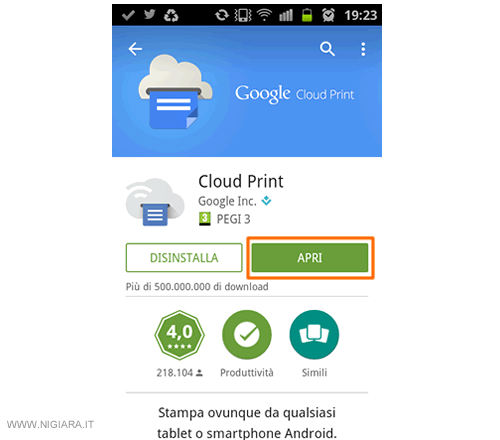
Hai avviato Google Cloud Print sul tuo smartphone.
Attiva la stampa remota su Android
Questa parte delle istruzioni varia a seconda della versione Android che stai utilizzando.
Vai su Impostazioni.
Poi seleziona la voce Stampa.
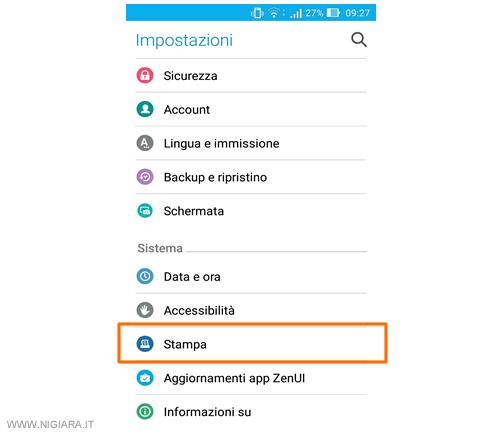
Non vedi la voce Stampa? Se non vedi la voce Stampa nel menù, salta questo punto del tutorial e prova direttamente a stampare qualcosa.
Nella schermata successiva metti ON su stampa.
E' l'interruttore in alto a destra.
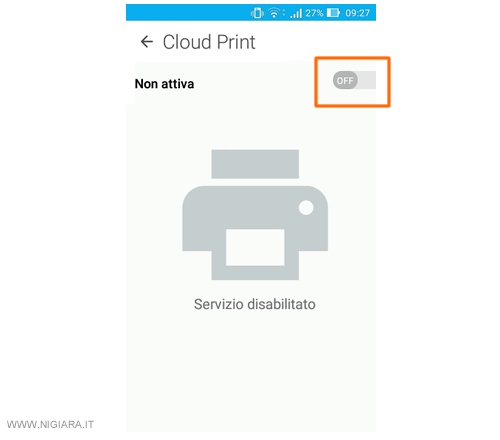
Poi clicca su OK.
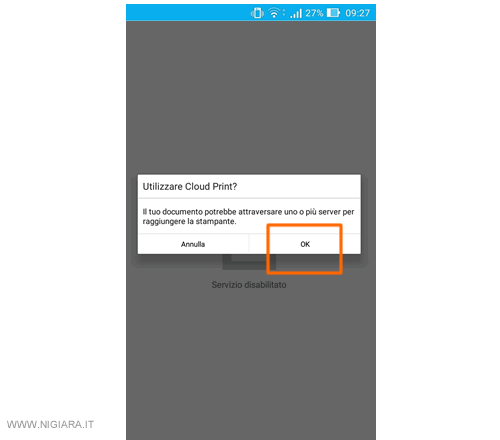
Cloud Print ti avvisa che il documento può attraversare più server prima di raggiungere la stampante.
Nella schermata successiva Cloud Print visualizza le stampanti della tua rete Wi-Fi.
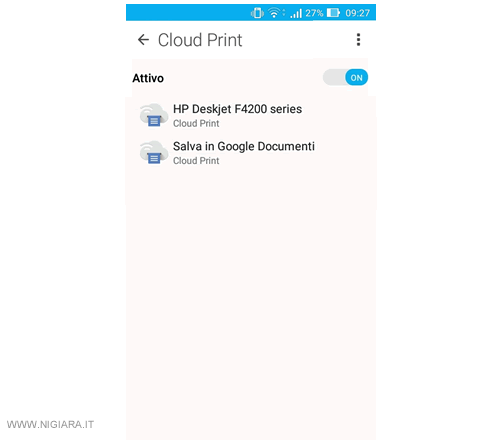
Hai attivato il servizio di stampa remota su Android.
A questo punto, puoi provare a stampare qualcosa dal dispositivo.
Stampa una pagina da Android
Prova a stampare una foto dal tuo smartphone.
Apri l'immagine e premi sul pulsante Condividi.
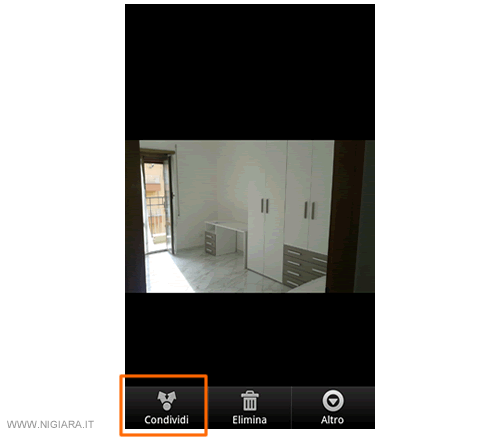
Poi seleziona Google Cloud Print.
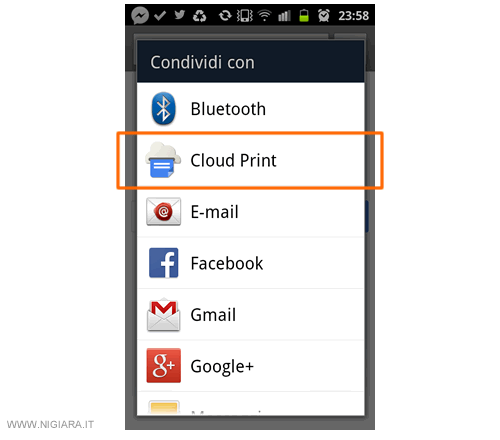
Nella schermata successiva seleziona la stampante di rete.
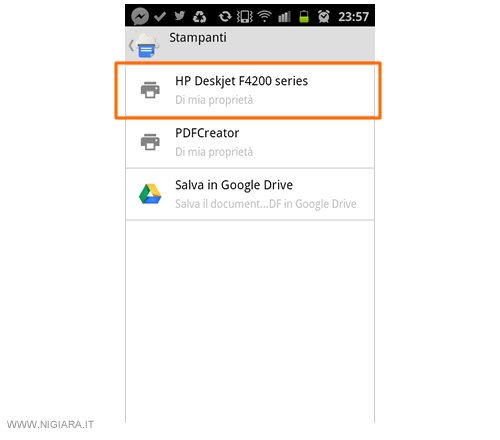
Il dispositivo Android trasferisce la foto alla stampante tramite Wi-Fi.
Hai stampato da Android sulla stampante del computer.
Per scrivere questa guida ho usato uno smartphone Android e il browser Chrome su un personal computer con sistema operativo Microsoft Windows.
Se questa guida di Nigiara è utile condividila con i tuoi amici sui social network.
Grazie per aver visitato il nostro sito web,

